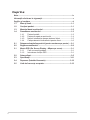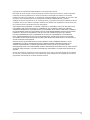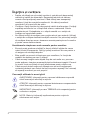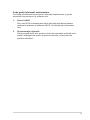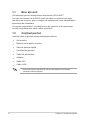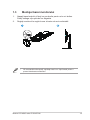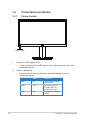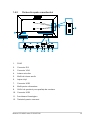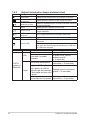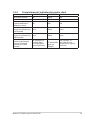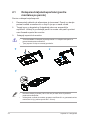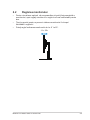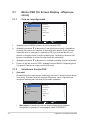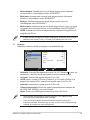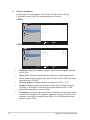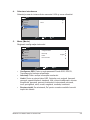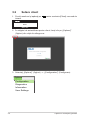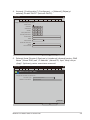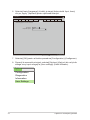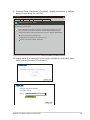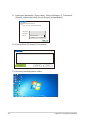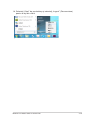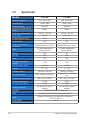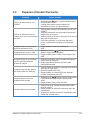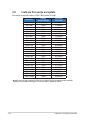Asus CP220 Manualul utilizatorului
- Categorie
- Televizoare
- Tip
- Manualul utilizatorului
Acest manual este potrivit și pentru

Seria CP220 / CP240
Aşaj client zero
Ghidul utilizatorului

ii
Cuprins
Note .............................................................................................................. iv
Informaţii referitoare la siguranţă .............................................................. v
Îngrijire și curățare ..................................................................................... vi
1.1 Bine aţi venit ................................................................................. 1-1
1.2 Conţinut pachet ............................................................................ 1-1
1.3 Montajul bazei monitorului .......................................................... 1-2
1.4 Prezentarea monitorului .............................................................. 1-3
1.4.1 Parteafrontală ................................................................ 1-3
1.4.2 Partea din spate a monitorului ........................................ 1-4
1.4.3 Noţiuniintroductivedespresistemulclient ...................... 1-5
1.4.4 Comportamentulindicatoruluipentruclient ..................... 1-6
2.1 Detaşarea braţului/suportului (pentru montarea pe perete) .... 2-1
2.2 Reglarea monitorului ................................................................... 2-2
3.1 Meniu OSD (On Screen Display - Aşare pe ecran) .................. 3-1
3.1.1 Cumserecongurează ................................................... 3-1
3.1.2 IntroducerefuncţieOSD ................................................. 3-1
3.2 Setare client .................................................................................. 3-5
3.3 Specicaţii .................................................................................. 3-11
3.4 Depanare (Întrebări frecvente) .................................................. 3-12
3.5 Listă de frecvenţe acceptate ..................................................... 3-13

iii
Copyright © 2013 ASUSTeK COMPUTER INC. Toate drepturile rezervate.
Nicio parte din acest manual, inclusiv produsele şi software-ul descrise în acesta nu poate fi reprodusă,
transmisă, transcrisă, păstrată într-un sistem de preluare a informaţiilor sau tradusă în orice limbă,
indiferent de formă sau de mijloace, cu excepţia documentaţiei păstrate de cumpărător cu scopul de copie
de rezervă, fără a avea permisiunea scrisă explicită a ASUSTeK COMPUTER INC. (“ASUS”).
Garanţia sau service-ul produsului nu se va prelungi dacă: (1) produsul este reparat, modificat sau alterat,
exceptând cazul în care astfel de reparaţie, modificare sau alterare este autorizată în scris de ASUS; sau
(2) numărul de serie al produsului este şters sau lipseşte.
ASUS OFERĂ ACEST MANUAL "CA ATARE", FĂRĂ NICI O GARANŢIE, EXPLICITĂ SAU IMPLICITĂ,
INCLUZÂND, DAR FĂRĂ A SE LIMITA LA, GARANŢIILE SAU CONDIŢIILE IMPLICITE PENTRU
COMERCIALIZAREA SAU CONFORMITATEA CU UN ANUMIT SCOP. ASUS, DIRECTORII, CADRELE
DE CONDUCERE, ANGAJAŢII SAU AGENŢII SĂI NU SUNT RESPONSABILI PENTRU NICIO DAUNĂ
INDIRECTĂ, SPECIALĂ, INCIDENTALĂ SAU PE CALE DE CONSECINŢĂ (INCLUSIV DAUNE
PENTRU PIERDERE DE PROFIT, PIERDERE DE ACTIVITATE, PIERDERE DE UTILIZARE SAU
DATE, ÎNTRERUPEREA ACTIVITĂŢII ŞI ALTELE SIMILARE), CHIAR DACĂ ASUS A FOST AVIZAT
DE POSIBILITATEA UNOR ASTFEL DE PAGUBE CARE REIES DIN ORICE DEFECT SAU EROARE A
ACESTUI MANUAL SAU PRODUS.
SPECIFICAŢIILE ŞI INFORMAŢIILE DIN ACEST MANUAL SUNT FURNIZATE DOAR CU SCOP
INFORMATIV ŞI SUNT SUPUSE MODIFICĂRII ÎN ORICE MOMENT FĂRĂ NOTIFICARE ŞI NU
TREBUIE INTERPRETATE CA OBLIGAŢIE DIN PARTEA ASUS. ASUS NU ÎŞI ASUMĂ NICIO
RESPONSABILITATE SAU RĂSPUNDERE PENTRU ORICE ERORI SAU INEXACTITĂŢI CARE POT SĂ
APARĂ ÎN ACEST MANUAL, INCLUSIV PRODUSELE ŞI SOFTWARE-UL CARE SUNT DESCRISE ÎN
ACESTA.
Numele de produse şi companii din acest manual pot fi sau nu mărci comerciale înregistrate sau drepturi
de autor ale companiilor respective şi sunt utilizate doar pentru identificare sau explicaţie şi în beneficiul
proprietarilor, fără intenţia de a încălca drepturile acestora.

iv
Note
Declaraţie a Comisiei federale pentru comunicaţii
Acest dispozitiv respectă Secțiunea 15 a Regulilor FCC. Funcționarea
trebuie să îndeplinească următoarele două condiţii:
• Acest dispozitiv nu poate cauza interferenţe nocive şi
• Acest dispozitiv trebuie să accepte orice interferenţe primite, inclusiv
interferenţele care pot provoca o funcţionare nedorită.
Acest echipament a fost testat şi s-a constatat că se încadrează în limitele
pentru un dispozitiv digital de Clasa B în conformitate cu Partea a 15-a a
Reglementărilor FCC. Aceste limite au drept scop asigurarea unei protecţii
rezonabile împotriva interferenţei dăunătoare într-o instalaţie rezidenţială.
Acest echipament generează, utilizează şi poate radia energie de
radiofrecvenţă şi, dacă nu este instalat şi utilizat conform instrucţiunilor
producătorului, poate produce interferenţe dăunătoare comunicaţiilor
radio. Cu toate acestea, nu există nicio garanţie că într-o configuraţie de
instalare specifică nu se vor produce interferenţe. Dacă acest echipament
cauzează interferenţe dăunătoare pentru recepţia radio sau TV, care
se pot stabili prin oprirea şi repornirea echipamentului, utilizatorul este
încurajat să încerce corectarea interferenţelor prin intermediul uneia sau al
mai multora dintre următoarele măsuri:
• Reorientaţi sau reamplasaţi antena receptorului.
• Creşteţi distanţa de separare dintre dispozitiv şi receptor.
• Conectaţi echipamentul la o priză de c.a. dintr-un circuit diferit de cel la
care este conectat receptorul.
• Pentru ajutor, consultaţi dealerul sau un tehnician radio/TV cu
experienţă.
În calitate de partener Energy Star
®
, compania noastră a
stabilit că acest produs respectă recomandările Energy
Star
®
pentru utilizarea ecientă a energiei.
Declaraţie a Departamentului canadian de comunicaţii
Acest dispozitiv digital nu depăşeşte limitele Clasei B pentru emisii de
zgomot radio de la dispozitivul digital stabilite în Regulamentele privind
interferenţa radio a Departamentului canadian de comunicaţii.
Acest dispozitiv digital Clasa B respectă ICES-003 din Canada.
Avertisment: acest client se conformează cu directiva EMC doar atunci
când utilizaţi un cablu Ethernet ecranat.

v
Informaţii referitoare la siguranţă
Utilizați numai modelul de adaptor c.a./c.c.: EXA1203YH
• Înainte de configurarea monitorului, citiţi cu atenţie toată documentaţia
care însoţeşte produsul.
• Pentru a preveni pericolul de incendiu sau de electrocutare, nu
expuneţi monitorul la ploaie sau umiditate.
• Nu încercaţi să deschideţi carcasa monitorului. Tensiunile înalte
periculoase din monitor pot provoca vătămarea corporală gravă.
• Dacă sursa de alimentare s-a stricat, nu încercaţi să o reparaţi singuri.
Contactaţi un tehnician de service calificat sau magazinul.
• Înainte de a utiliza produsul, asiguraţi-vă că toate cablurile sunt
conectate corect şi cablurile de alimentare nu sunt deteriorate. Dacă
detectaţi orice avarie, contactaţi imediat dealerul.
• Sloturile şi deschiderile de pe spatele sau partea superioară a
carcasei sunt prevăzute pentru ventilare. Nu blocaţi aceste sloturi. Nu
plasaţi acest produs aproape sau deasupra unui radiator sau a unei
surse de căldură, cu excepţia cazului în care aceasta este ventilată
corespunzător.
• Monitorul trebuie operat numai de la tipul de sursă de alimentare
indicat pe etichetă. Dacă nu sunteţi sigur de tipul de sursă de
alimentare al locuinţei, consultaţi dealerul sau compania locală de
furnizare a energiei electrice.
• Utilizaţi ştecherul adecvat care respectă standardul local de putere.
• Nu suprasolicitaţi prelungitoarele cu prize multiple şi cablurile
prelungitoare. Suprasolicitarea poate provoca incendiul sau
electrocutarea.
• Evitaţi praful, umiditatea şi extremele de temperatură. Nu plasaţi
monitorul într-o zonă în care se poate uda. Amplasaţi monitorul pe o
suprafaţă stabilă.
• Scoateţi ştecherul din priză în timpul furtunilor, când se produc fulgere
sau când monitorul nu este utilizat o perioadă lungă de timp. Aceasta
va proteja monitorul împotriva deteriorării cauzate de vârfuri de
tensiune.
• Nu împingeţi obiecte şi nu vărsaţi lichid în sloturile de pe carcasa
monitorului.
• Pentru a asigura funcţionarea satisfăcătoare, utilizaţi monitorul doar cu
computere certificate UL care au prize configurate adecvat, marcate
între 100 ~ 240 V c.a.
• Priza va fi instalată în apropierea echipamentului şi va fi amplasată
într-un loc uşor de accesat.
• Dacă întâmpinaţi probleme tehnice cu monitorul, contactaţi un
tehnician de service calificat sau magazinul.

vi
Îngrijire şi curăţare
• Înainte să ridicaţi sau să mutaţi monitorul, este bine să deconectaţi
cablurile şi cablul de alimentare. Respectaţi tehnicile de ridicare
corecte când poziţionaţi monitorul. Când ridicaţi sau transportaţi
monitorul, ţineţi de marginile monitorului. Nu ridicaţi monitorul
apucându-l de suport sau de cablu.
• Curăţirea. Opriţi monitorul şi deconectaţi cablul de alimentare. Curăţaţi
suprafaţa monitorului cu o cârpă fără scame, neabrazivă. Petele
persistente pot fi îndepărtate cu o cârpă umezită cu o soluţie de
curăţare cu agresivitate medie.
• Nu utilizați soluţii de curăţare care conţine alcool sau acetonă. Utilizaţi
o soluţie de curăţare destinată curățării ecranului. Nu pulverizaţi soluţia
de curăţare direct pe ecran, deoarece aceasta poate picura în monitor
şi poate cauza electrocutarea.
Următoarele simptome sunt normale pentru monitor:
• Ecranul poate produce scintilaţii în timpul utilizării iniţiale din cauza
naturii luminii fluorescente. Opriţi şi porniţi monitorul din nou pentru a
vă asigura că scintilaţia dispare.
• Este posibil ca ecranul să lumineze uşor neuniform, în funcţie de
modelul de desktop pe care îl utilizaţi.
• Când aceeaşi imagine este afişată timp de mai multe ore, pe ecran
poate apărea o imagine remanentă după schimbarea imaginii. Ecranul
va reveni încet sau puteţi să opriţi alimentarea pentru câteva ore.
• Când ecranul devine negru sau clipeşte sau nu mai funcţionează,
contactaţi dealerul sau centrul de service pentru reparaţii. Nu încercați
să reparaţi monitorul pe cont propriu!
Convenţii utilizate în acest ghid
AVERTIZARE: Informaţii pentru a preveni vătămarea corporală
când încercaţi să efectuaţi o acţiune.
ATENŢIE: Informaţii pentru a preveni deteriorarea componentelor
când încercaţi să efectuaţi o acţiune.
IMPORTANT: Informaţii pe care TREBUIE să le respectaţi pentru
a efectua o acţiune.
NOTĂ: Sfaturi şi informaţii suplimentare pentru a ajuta la
efectuarea unei acţiuni.

vii
Unde găsiţi informaţii suplimentare
Consultaţi următoarele surse pentru informaţii suplimentare şi pentru
actualizări ale produsului şi software-ului.
1. Site-uri ASUS
Site-urile ASUS internaţionale oferă informaţii actualizate despre
produsele hardware şi software ASUS. Consultaţi http://www.asus.
com
2. Documentaţie opţională
Pachetul produsului dvs. poate include documentaţie opţională care
poate fi adăugată de dealer. Aceste documente nu fac parte din
pachetul standard.

1-1
Capitolul 1: Introducere produs
1.1 Bine aţi venit
Vă mulţumim pentru achiziţionarea monitorului LCD ASUS
®
.
Cel mai nou monitor de la ASUS oferă un afişaj cu contrast mai mare,
mai lat şi mai luminos, plus o mulţime de caracteristici care îmbunătăţesc
experienţa de vizualizare.
Cu aceste caracteristici, vă puteţi bucura de confortul şi de experienţa
vizuală încântătoare pe care o oferă monitorul!
1.2 Conţinut pachet
Verificaţi dacă în pachet există următoarele articole:
Set monitor
Baza și șurub pentru monitor
Ghid de pornire rapidă
Certificat de garanţie
Cablu de alimentare
Adaptor
Cablu DVI
Cablu VGA
• Dacă vreunul dintre articolele de mai sus este deteriorat sau lipseşte,
contactaţi imediat magazinul.

1-2
Monitor LCD ASUS seria CP220/CP240
1.3 Montajul bazei monitorului
1. Ataşaţi baza braţului şi fixaţi cu şuruburile pentru a le uni strâns.
Puteţi strânge uşor şurubul cu degetele.
2. Reglaţi monitorul la unghiul care vă este cel mai confortabil.
2
1
• Vă recomandăm să acoperiţi suprafaţa mesei cu o cârpă moale pentru a
preveni deteriorarea monitorului.

1-3
Capitolul 1: Introducere produs
1.4 Prezentarea monitorului
1.4.1 Partea frontală
LED1
LED2
1. Indicator cu LED pentru client:
• culoarea indicatorului cu LED pentru client indică starea aşa cum este
prezentată mai jos.
2. Indicator alimentare:
• culoarea indicatorului de alimentare indică starea așa cum este
prezentată mai jos.
Stare Descriere
LED1 Alb alimentarea clientului
este pornită
LED1 Auriu Alimentare oprită şi
Activare prin Lan/
Activare prin USB
LED2 Alb Legătură cu desktopul
virtual

1-4
Monitor LCD ASUS seria CP220/CP240
1.4.2 Partea din spate a monitorului
2
3 4
1
9
11
USB
5 7 8
12
6
10
1. RJ45
2. Conector DVI
3. Conector VGA
4. Intrare microfon
5. Mufă de intrare audio
6. Ieşire căşti
7. Conector USB
8. Mufă pentru alimentare
9. Orificii de şuruburi pe suprafața de montare
10. Conector USB
11. Încuietoare Kensington
12. Tastatură pentru comenzi

1-5
Capitolul 1: Introducere produs
1.4.3 Noţiuni introductive despre sistemul client
Articol Tastă Descriere
Alimentare Apăsaţi acest buton pentru a porni/opri monitorul.
Selectare
introducere
Apăsați pentru a selecta o altă sursă de intrare.
Strălucire şi Sus
Strălucire /Apăsaţi pentru a creşte valoarea numerică
a funcţiei selectate
MENU
Meniu Apăsaţi pentru a accesa meniul OSD
Volum şi Jos
Volum/Apăsaţi pentru a reduce valoarea numerică a
funcţiei selectate
A
AUTO reglare şi
Revenire
AUTO reglare/Revenire la selecţia anterioară
Legătură (LED) Legătură cu serverul
Client (LED)
LED-ul este aprins şi are culoarea alb când clientul
este pornit
LED-ul este aprins şi are culoarea aurie când clientul
este oprit sau când funcţia de activare prin LAN sau
prin USB este activată
Tastă Sursă Funcţie Descriere
*AUTO
reglare şi
Revenire
VGA
Reglare automată În sursa VGA (> 2 secunde)
Comutare la modul
Splendid
În sursa VGA, pentru
apăsare scurtă.
(< 2 secunde)
Client
Conectare instantanee
Apăsaţi scurt în interfaţa de
conectare (< 2 secunde)
Ieşiţi din OSD, apăsaţi
scurt pentru a selecta
opţiunea de deconectare,
a opri staţia de lucru sau
a anula
Apăsaţi scurt în sesiunea
gazdei (< 2 secunde)
Vă deconectaţi şi reveniţi
la interfaţa de conectare
Apăsaţi scurt în sesiunea
serverului (< 2 secunde)

1-6
Monitor LCD ASUS seria CP220/CP240
1.4.4 Comportamentul indicatorului pentru client
Stare ALIMENTARE LEGĂTURĂ Client
Alimentare pornită Alb
Stins
Alb
Alimentare oprită Stins
Stins
Stins
Alimentare pornită şi
legătură stabilită cu
desktopul virtual
Alb
Alb
Alb
Alimentare oprită şi
funcţia de activare prin
LAN activată
Auriu
Stins
Auriu
Alimentare oprită şi
funcţia de activare prin
USB activată
Auriu
Stins
Auriu
De la Alimentare
pornită la alimentare
oprită şi funcţia de
activare prin USB
activată
Alb (clipeşte 12
secunde apoi
se stinge)/Auriu
(aprins continuu)
Alb (clipeşte
12 secunde
apoi se
stinge)
Alb (clipeşte 12
secunde apoi se
stinge)/Auriu (aprins
continuu)

2-1
Capitolul 2: Congurare
2.1 Detaşarea braţului/suportului (pentru
montarea pe perete)
Pentru a detaşa braţul/suportul.
1. Deconectaţi cablurile de alimentare şi de semnal. Puneţi cu atenţie
partea frontală a monitorului cu faţa în jos pe o masă curată.
2. Trageţi uşor cu degetele şi îndepărtaţi placa ce acoperă tija
suportului. Utilizaţi o şurubelniţă pentru a scoate cele patru şuruburi
care fixează suportul de monitor.
3. Detaşaţi suportul de monitor.
• Vă recomandăm să acoperiţi suprafaţa mesei cu o cârpă moale pentru a
preveni deteriorarea monitorului.
• Ţineţi suportul în timp ce scoateţi şuruburile.
3
2
1
• Kitul de montare pe perete (100 x 100 mm) nu este inclus în pachetul
produsului achiziționat.
• Utilizaţi doar console de montare pe perete certificate UL cu greutatea/sarcina
minimă de 14 Kg (mărime şurub: M4 x 10 mm).

2-2
Monitor LCD ASUS seria CP220/CP240
2.2 Reglarea monitorului
• Pentru vizualizare optimă, vă recomandăm să priviţi faţa completă a
monitorului, apoi reglaţi monitorul în unghiul cel mai confortabil pentru
dvs.
• Ţineţi suportul pentru a preveni căderea monitorului în timpul
schimbării unghiului.
• Puteţi regla înclinarea monitorului de la -5˚ la 23˚.
-5 ~ 23

3-1
Capitolul 3: Instrucţiuni generale
3.1 Meniu OSD (On Screen Display - Afişare pe
ecran)
3.1.1 Cum se reconfigurează
CP220
Splendid
Culoare
Picture
Selectare introducere
Move Exit
Menu
Mod peisaj
Mod standard
Mod teatru
Mod joc
sRGB
Mod nocturn
OK
1. Apăsaţi butonul MENU pentru a activa meniul OSD.
2. Apăsaţi butoanele
şi
pentru a naviga printre funcţii. Apăsați pe
butonul OK pentru a evidenția și activa funcția dorită. Dacă funcţia
selectată are un submeniu, apăsați pe
și pe butonul
din nou
pentru a naviga printre funcțiile submeniului. Apăsați pe butonul OK
pentru a evidenția și activa funcția dorită din submeniu.
3. Apăsaţi butoanele
şi
pentru a schimba setările funcţiei selectate.
4. Pentru a ieşi din meniul OSD, apăsaţi butonul MENU. Repetaţi pasul
2 şi pasul 3 pentru a regla orice altă funcţie.
3.1.2 Introducere funcţie OSD
1. Splendid
Această funcţie conţine şase subfuncţii pe care le puteţi selecta după
cum doriţi. Fiecare mod are selecţia Resetare, care vă permite să
menţineţi setarea sau să reveniţi la modul presetat.
CP220
Splendid
Culoare
Picture
Selectare introducere
Move Exit
Menu
Mod peisaj
Mod standard
Mod teatru
Mod joc
sRGB
Mod nocturn
OK
• Mod peisaj: Aceasta este cea mai bună alegere pentru afişarea
fotografiilor cu peisaje cu îmbunătăţirea video SPLENDID™.

3-2
Monitor LCD ASUS seria CP220/CP240
• Mod standard: Aceasta este cea mai bună alegere pentru editarea
documentelor cu îmbunătăţirea video SPLENDID™.
• Mod teatru: Aceasta este cea mai bună alegere pentru vizionarea
filmelor cu îmbunătăţirea video SPLENDID™.
• Mod joc: Aceasta este cea mai bună alegere pentru jocuri cu
îmbunătăţirea video SPLENDID™.
• Mod nocturn: Aceasta este cea mai bună alegere pentru jocuri cu scene
întunecate sau vizionarea filmelor cu îmbunătăţirea video SPLENDID™.
• sRGB: Aceasta cea mai bună alegere pentru vizionarea fotografiilor şi a
imaginilor din PC-uri.
• În Mod utilizator din opțiunea Culoare temperatură, utilizatorul poate configura
valoarea culorii prime R (roșu), G (verde) și B (albastru) de la 0 la 100.
2. Culoare
Selectaţi culoarea dorită a imaginii cu această funcţie.
CP220
Splendid
Picture
Selectare introducere
Move Exit
Menu
ASCR
Gama
OK
Culoare
Strălucire
Contrast
Saturație
Culoare temperatură
100
80
Mod utilizator
50
18
OPRIT
• Strălucire: Intervalul de reglare este de la 0 la 100. Butonul este, de
asemenea, o tastă de acces rapid pentru a activa această funcţie.
• Contrast: Intervalul de reglare este de la 0 la 100.
• ASCR: pentru a regla H-Position (Poziție-O) şi V-Position (Poziție-V) a
imaginii din intrarea VGA. Intervalul de reglare este de la 0 la 100.
• Saturaţie: Intervalul de reglare este de la 0 la 100.
• Culoare temperatură: Există trei moduri presetate pentru balansul de
alb (D50, D65, 9300K) şi un mod Utilizator.
• Gama: Pentru a modifica gama scalei de gri între 18/2.2/2.5.
• Fază reglează faza semnalului ceasului de pixeli. Cu o reglare de fază
incorectă, ecranul afişează anomalii orizontale.
• Ceas (frecvenţă de pixeli) controlează numărul de pixeli scanaţi de o
explorare orizontală. Dacă frecvenţa nu este corectă, ecranul afişează dungi
verticale, iar imaginea nu este proporţională.

3-3
Capitolul 3: Instrucţiuni generale
3. Picture (Imagine)
Puteţi regla Control aspect, Over Scan, Poziţie (doar VGA) şi
Focalizare (doar VGA) din această opțiune a meniu.
CP220:
CP220
Culoare
Selectare introducere
Move OK Exit
Menu
Poziție
Focalizare
Control aspect Plin
Picture
Splendid
Claritate 50
CP240:
CP240
Culoare
Selectare introducere
Move OK Exit
Menu
Poziție
Focalizare
Control aspect Plin
Picture
Splendid
Claritate 40
Trace Free
60
• Claritate: Reglaţi claritatea imaginii. Intervalul de reglare este de
la 0 la 100.
• Trace Free: Accelerează timpul de răspuns cu tehnologia Over
Drive. Intervalul de reglare este de la 0 mai încet la 100 mai rapid
(numai pentru CP240)
• Control aspect: Reglaţi raportul de aspect la „Plin”, „4:3”.
• Poziţie: Reglaţi poziţia orizontală (Poziție-O) şi poziţia verticală
(Poziție-V) a imaginii. Intervalul de reglare este de la 0 la 100
(disponibil doar pentru intrare VGA).
• Focalizare: Reduceţi zgomotul liniilor orizontale şi zgomotul liniilor
verticale ale imaginii prin reglarea opţiunilor Fază şi Ceas în mod
separat. Intervalul de reglare este de la 0 la 100 (disponibil doar
pentru intrare VGA).

3-4
Monitor LCD ASUS seria CP220/CP240
4. Selectare introducere
Selectaţi sursa de intrare dintre semnalul VGA şi sursa clientului.
CP220
Splendid
Picture
Input Select
Move Exit
Menu
OK
Culoare
Client
Selectare introducere
VGA
5. Menu (Meniu)
Reglează configuraţia sistemului.
Menu
CP220
Culoare
Selectare introducere
Move OK Exit
Informații
Limbă
Engleză
Congurare OSD
Picture
Resetare totală
Splendid
• Configurare OSD: Pentru a regla parametrii Pauză OSD, DDC/CI,
Transparenţă şi Indicator alimentarex.
• Informaţii: Pentru a afișa informațiile monitorului.
• Limbă: Pentru a selecta limba OSD. Opţiunile sunt: engleză, franceză,
germană, spaniolă,italiană, olandeză, rusă, chineză tradițională, chineza
simplificată, japoneză, persană, thailandeză, indoneziană, poloneză,
turcă, portugheză, cehă, croată, maghiară, română și coreeană.
• Resetare totală: Se selectează „Da” pentru a readuce setările la modul
implicit din fabrică.

3-5
Capitolul 3: Instrucţiuni generale
3.2 Setare client
1. Porniţi monitorul şi apăsaţi pe pentru a selecta [Client] ca sursă de
intrare.
MENU:Exit
Client
2. În widgetul de autenticare pentru client, faceţi clic pe „[Options]”
(Opţiuni) din colţul din stânga sus.
Options
3. Selectaţi „[Options]” (Opţiuni) --> „[Conguration]” (Congurare).
Options
Configuration
Diagnostics
Information
User Settings
Pagina se încarcă ...
Pagina se încarcă ...
Pagina se încarcă ...
Pagina se încarcă ...
Pagina se încarcă ...
Pagina se încarcă ...
Pagina se încarcă ...
Pagina se încarcă ...
-
 1
1
-
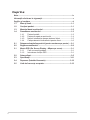 2
2
-
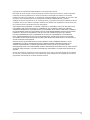 3
3
-
 4
4
-
 5
5
-
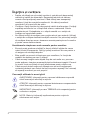 6
6
-
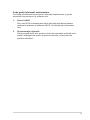 7
7
-
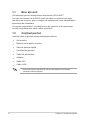 8
8
-
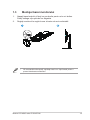 9
9
-
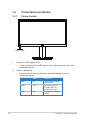 10
10
-
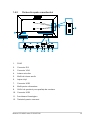 11
11
-
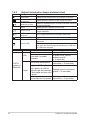 12
12
-
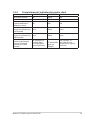 13
13
-
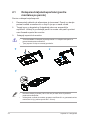 14
14
-
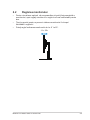 15
15
-
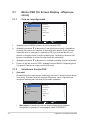 16
16
-
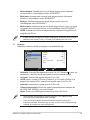 17
17
-
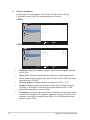 18
18
-
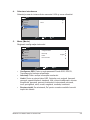 19
19
-
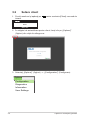 20
20
-
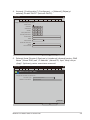 21
21
-
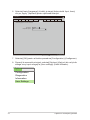 22
22
-
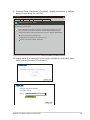 23
23
-
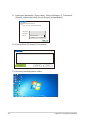 24
24
-
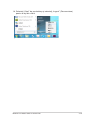 25
25
-
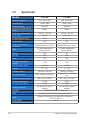 26
26
-
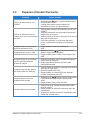 27
27
-
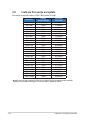 28
28
Asus CP220 Manualul utilizatorului
- Categorie
- Televizoare
- Tip
- Manualul utilizatorului
- Acest manual este potrivit și pentru
Lucrări conexe
-
Asus CPX20 Manualul utilizatorului
-
Asus VA24DQF Manualul utilizatorului
-
Asus VA27ACFSN Manualul utilizatorului
-
Asus SD222-YA Manual de utilizare
-
Asus VA27EHF Manualul utilizatorului
-
Asus VA34VCPSN Manualul utilizatorului
-
Asus VA24EHF Manualul utilizatorului
-
Asus VH238 Specificație
-
Asus VE278Q Manualul utilizatorului
-
Asus VS228 Ghid de inițiere rapidă